Come duplicare un CD
Ti hanno prestato un CD e vorresti farne una copia prima di restituirlo al legittimo proprietario? Vuoi preservare i tuoi dischetti di musica, video e programmi originali clonandoli su dei supporti vuoti? Allora lascia che ti dia un a mano io, spiegandoti come duplicare un CD. È molto più semplice di quel che tu possa pensare, fidati!
Con questo mio tutorial di oggi, infatti, desidero spiegarti quali strumenti poter adoperare per generare delle copie perfette di CD audio e video, oltre che di semplici dischi di dati con file vari. Ti anticipo già che ci sono soluzioni sia per Windows, macOS e Linux, sia gratis che a pagamento.
Beh? Posso sapere che ci fai ancora lì impalato? Posizionati bello comodo, prenditi qualche minuto libero solo per te e concentrati sulla lettura di questa guida. Spero vivamente che alla fine tu possa reputarti ben contento e soddisfatto dei risultati ottenuti.
Indice
Come duplicare un CD con Windows 10
Se ciò che desideri fare è duplicare un CD con Windows 10, Windows 11 o con qualsiasi altra versione del sistema operativo Microsoft, le soluzioni da adoperare e le relative istruzioni d’uso sono quelle che trovi qui sotto.
ImgBurn
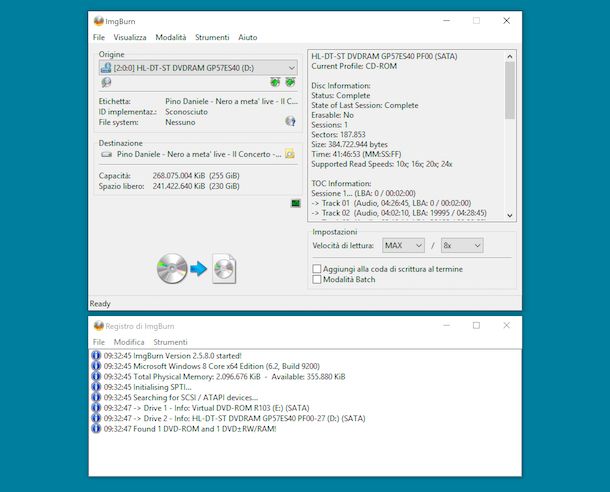
Se stai usando Windows, per duplicare un CD ti consiglio di rivolgerti a ImgBurn. Qualora non lo conoscessi, si tratta di un celebre software gratuito che consente innanzitutto di creare e masterizzare file immagine, ma che integra anche delle opzioni apposite per duplicare CD e DVD, creandone delle immagini sul disco fisso del computer e poi riversandole su dei dischetti vuoti. Inoltre, brucia davvero pochissimi dischetti ed è facilissimo da usare.
Per eseguire il download di ImgBurn sul tuo computer, visita il sito Internet del programma e fai clic sul collegamento Mirror 7 — Provided by ImgBurn (se il link non funziona, selezionane un altro).
A download avvenuto, apri il file EXE ottenuto e, nella finestra che compare sulla scrivania, clicca sui tasti Sì e Next. Apponi quindi un segno di spunta accanto alla voce I accept the terms of the License agreement, clicca sul bottone Next per altre cinque volte di fila e sui tasti Sì e Finish.
Ti faccio notare che l’interfaccia del programma è in inglese, ma puoi tradurla in Italiano, scaricando un apposito file di traduzione, collegandoti nuovamente alla pagina per il download di ImgBurn e selezionando il collegamento Click here posto accanto alla voce Italian, in corrispondenza della sezione ImgBurn Translation Language Files. A download ultimato, estrai l’archivio ZIP ottenuto in una posizione a piacere e sposta il file italian.lng nella cartella C:\Program Files\ImgBurn\Languages.
A questo punto, inserisci nel masterizzatore collegato al computer il CD che vuoi copiare e avvia ImgBurn, selezionando il relativo collegamento che è stato aggiunto al menu Start. Quando la finestra del software risulta visibile sul desktop, fai clic sulla voce Crea l’immagine di un disco.
In seguito, seleziona dal menu Origine posizionato in alto il tuo masterizzatore, indica la posizione in cui vuoi salvare il file ISO del CD sul PC facendo clic sull’icona raffigurante la cartella situata sotto la voce Destinazione e avvia la creazione della copia del dischetto premendo sul tasto con il DVD e il foglio che si trova in basso a sinistra.
Quando il processo termina, estrai il dischetto presente nel masterizzatore, inseriscine uno vuoto, torna alla schermata principale di ImgBurn facendo clic sul menu Modalità che si trova in alto e su quello Modalità ez in esso presente e seleziona l’opzione Masterizza un’immagine.
Provvedi ora a selezionare il tuo masterizzatore dal menu a tendina Destinazione, dunque clicca sull’icona a forma di cartella che si trova accanto alla voce Seleziona un file in alto a sinistra e seleziona l’immagine ISO del dischetto precedentemente generata.
In conclusione, regola (se lo ritieni opportuno) la velocità di scrittura dal menu preposto posizionato in basso a destra e avvia la masterizzazione del CD duplicato cliccando sull’icona grade con il DVD e il foglio che si trova sempre in basso.
Altre soluzioni per duplicare un CD con Windows 10

Quanto ti ho già proposto non ti ha convinto in modo particolare e, dunque, ti piacerebbe che ti indicassi altre soluzioni per duplicare un CD con il tuo fido PC? Detto, fatto! Le trovi nell’elenco sottostante.
- Windows Media Player — non tutti lo sanno, ma il lettore musicale predefinito dei sistemi operativi Windows consente anche di compiere l’operazione oggetto di questa guida, andando a generare non solo CD audio, ma anche altri tipi di dischetti. Per approfondimenti in merito a come duplicare un CD con Windows Media Player, ti consiglio la lettura della mia guida specifica.
- CDBurnerXP — è un celebre software gratuito che consente di creare CD e DVD di dati, DVD video e CD musicali. Si può altresì adoperare per masterizzare file immagine in formato ISO, cancellare dischetti riscrivibili e duplicare CD o DVD creandone copie 1:1, motivo per cui è perfetto per duplicare un CD dati e per duplicare un CD audio.
- BurnAware — si tratta di un altro celebre programma gratuito e di facile impiego che permette di masterizzare CD, DVD e Blu Ray con varie tipologie di file (documenti, foto, video, musica e molto altro ancora). Considerando le sue caratteristiche, è decisamente consigliato per duplicare un CD dati con Windows 10, ma non solo. Di base è gratis, ma vengono proposte anche delle versioni a pagamento (con prezzi a partire da 29,95 dollari/anno) che consentono di sbloccare funzioni aggiuntive.
Come duplicare un CD con Mac
Possiedi un computer a marchio Apple e ti piacerebbe capire come duplicare un CD con Mac? Allora usa gli strumenti di seguito segnalati e attieniti alle relative istruzioni d’uso.
Burn
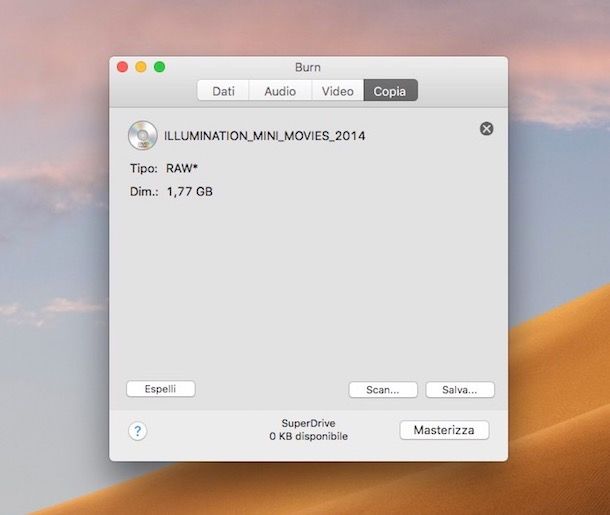
Burn è un celebre software per Mac, totalmente gratuito e altamente affidabile, il quale consente di effettuare svariate operazioni di copia e masterizzazione dei dischetti. L’unica cosa da tenere presente è che lo sviluppo è ormai fermo da tempo, ma continua a funzionare egregiamente anche sulle più recenti versioni del sistema operativo di casa Apple.
Per scaricare Burn sul tuo Mac, visita il relativo sito Internet e fai clic sul collegamento Download Burn presente a destra.
A download avvenuto, estrai in una qualsiasi posizione di macOS l’archivio ZIP ottenuto e trascina l’icona di Burn nella cartella Applicazioni del Mac, dopodiché facci clic destro sopra e seleziona la voce Apri per due volte consecutive, in modo da avviare il programma andando però ad aggirare le limitazioni imposte da Apple nei confronti degli sviluppatori non autorizzati (operazione che va effettuata solo al primo avvio).
Adesso, inserisci nel masterizzatore collegato al Mac il dischetto che vuoi copiare e, nella finestra di Burn che intanto è comparsa sulla scrivania, seleziona la scheda Copia.
Successivamente, premi sul pulsante Scan posizionato in basso e seleziona il CD relativamente al quale vuoi andare ad agire, dopodiché fai clic sul tasto Masterizza in fondo a destra, su quello annesso all’ulteriore finestra che si è aperta e aspetta che il disco venga copiato su macOS sotto forma di file ISO.
Quando la procedura di cui sopra è completata, espelli il disco copiato e inseriscine uno vuoto nel masterizzatore collegato al Mac, recati nuovamente nella scheda Copia di Burn, fai clic sul tasto Apertura in basso a destra e seleziona il file immagine del dischetto generato in precedenza prelevandolo dalla cartella Documenti > Masterizzazione temporanea di macOS.
Infine, premi sul tasto Masterizza, regola le opzioni relative alla velocità tramite il menu a tendina apposito e fai clic sul tasto Masterizza.
Altre soluzioni per duplicare un CD con Mac

Se le soluzioni di cui sopra non ti hanno soddisfatto, ecco altre applicazioni per duplicare CD su Mac.
- SimplyBurns — è un software per masterizzare specifico per computer a marchio Apple, totalmente gratuito e di natura open source. Anch’esso non viene sviluppato più da tempo, ma è ancora funzionante alla grande e molto apprezzato dagli utenti di tutto il mondo.
- Toast Titanium – è un software per la masterizzazione di stampo professionale che è molto diffuso tra gli utenti Apple. Mette a disposizione tutto il necessario per generare qualsiasi tipologia di dischetto e per effettuarne la copia. È a pagamento (il costo base è di 89,99 euro), ma sovente è proposto a prezzo scontato.
- Express Burn – è un altro ottimo programma di masterizzazione per macOS, il quale consente di generare dischi di dati, MP3 e audio, di masterizzare file ISO e molto altro ancora. È a costo zero, ma eventualmente è disponibile in edizione Plus a pagamento (con prezzi a partire da 34,99 dollari) per usufruire di un maggior numero di funzionalità.
Come duplicare un CD su PC e Mac
Se, invece, quello che ti interessa fare è duplicare un CD su PC e Mac, andando quindi a salvare il contenuto dei dischetti direttamente sul disco fisso del computer, i software che secondo me faresti bene ad adoperare sono quelli che trovi riportato qui sotto, con relative istruzioni d’impiego.
HandBrake (Windows/macOS/Linux)
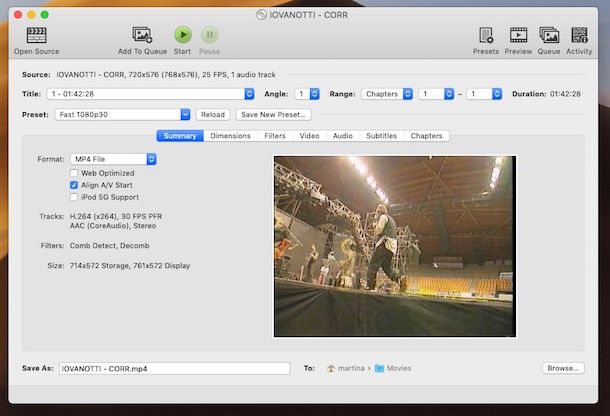
Per duplicare un CD su PC e per duplicare un CD su Mac, ti suggerisco di usare HandBrake. È un celeberrimo software gratuito e open source per Windows, macOS e Linux, grazie al quale è possibile trasformare i dischetti video in filmati MP4 e MKV da salvare sul computer. Include altresì svariate opzioni per la personalizzazione del file finale.
Per scaricare HandBrake sul tuo computer, recati sul relativo sito Web e clicca sul bottone Download HandBrake x.x.x.
A download avvenuto, se stai usando Windows, apri il file EXE ottenuto e, nella finestra che ti viene mostrata sul desktop, clicca sui pulsanti Sì e Next (per due volte di fila). Successivamente, clicca prima sul pulsante Install e poi su quello Finish. Avvia quindi il programma, facendo clic sul relativo collegamento che è stato aggiunto al menu Start.
Se stai usando macOS, apri il pacchetto DMG ottenuto e trascina l’icona di HandBrake nella cartella Applicazioni del computer. In seguito, facci clic destro sopra e seleziona la voce Apri dal menu contestuale, dopodiché premi sul pulsante Apri nella finestra visualizzata, in modo da aprire l’applicazione andando ad aggirare le limitazioni che Apple impone nei confronti delle applicazioni provenienti da sviluppatori non certificati (operazione che va effettuata solo al primo avvio).
A prescindere dal sistema operativo adoperato, inserisci ora nel masterizzatore collegato al computer il CD da copiare e, nella finestra di HandBrake che intanto ti viene mostrata sullo schermo, seleziona il nome del dischetto dal menu a sinistra (qualora il menu non dovesse essere visibile, per rimediare fai clic sul bottone Open Source), espandi il menu Presets in alto a destra e scegli il profilo di conversione oppure il dispositivo di destinazione.
Serviti poi del menu a tendina Title collocato a sinistra per selezionare il capitolo del dischetto da copiare e premi sul pulsante Browse in basso per indicare la posizione per il salvataggio.
Avvia, infine, la procedura di copia vera e propria premendo sul bottone Start in alto a sinistra. Se desideri personalizzare le proprietà del video di output, intervieni preventivamente sulle opzioni annesse alle schede Summary, Dimensions, Filters, Video, Audio, Subtitles e Chapters che trovi nella parte centrale della schermata.
Altre soluzioni per duplicare un CD su PC e Mac

Qualora quanto ti ho già proposto non ti avesse convinto particolarmente, puoi decidere di usare altre soluzioni per “rippare”, come si dice in gergo, il contenuto dei CD sul tuo computer, quelle che trovi nell’elenco sottostante.
- VLC (Windows/macOS/Linux) — è un famoso player multimediale, totalmente gratuito e di natura open source, che consente di riprodurre praticamente ogni tipo di file audio e video senza usare codec esterni e che integra altresì delle funzioni per il ripping dei dischetti, pertanto è utile anche per duplicare un CD-ROM. È funzionante su Windows e macOS, oltre che su varie distro Linux. Maggiori informazioni qui.
- MakeMKV (Windows/macOS) — è un software a pagamento (costa poco più di 60 euro), ma si può scaricare e usare in versione di prova gratuita (si tratta di una beta). Consente di copiare i dischetti che gli vengono dati “in pasto” salvandoli sul computer sotto forma di video MKV, senza perdita qualitativa rispetto ai dischi originali in quanto la transcodifica è di tipo lossless. Funziona sia su PC che su Mac. Maggiori informazioni qui.
- MacX DVD Ripper Pro (macOS) — si tratta di un programma sviluppato specificamente per macOS, il quale si può adoperare per copiare il contenuto dei DVD su Mac, come file video oppure come ISO. È a pagamento (presenta prezzi a partire da 34,95 dollari/anno), ma si può scaricare in versione di prova gratuita funzionante per un periodo limitato.

Autore
Salvatore Aranzulla
Salvatore Aranzulla è il blogger e divulgatore informatico più letto in Italia. Noto per aver scoperto delle vulnerabilità nei siti di Google e Microsoft. Collabora con riviste di informatica e cura la rubrica tecnologica del quotidiano Il Messaggero. È il fondatore di Aranzulla.it, uno dei trenta siti più visitati d'Italia, nel quale risponde con semplicità a migliaia di dubbi di tipo informatico. Ha pubblicato per Mondadori e Mondadori Informatica.






